SecureCRT软件简介及基本使用方法
SecureCRT工具快速入门手册
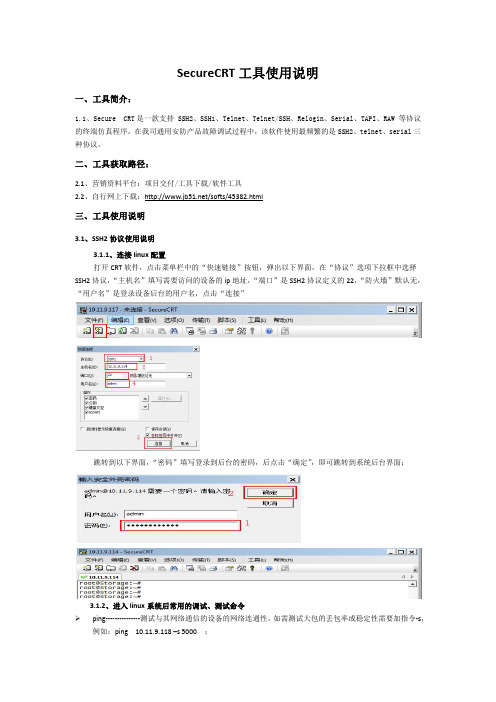
SecureCRT工具使用说明一、工具简介:1.1、Secure CRT是一款支持SSH2、SSH1、Telnet、Telnet/SSH、Relogin、Serial、TAPI、RAW等协议的终端仿真程序,在我司通用安防产品故障调试过程中,该软件使用最频繁的是SSH2、telnet、serial三种协议。
二、工具获取路径:2.1、营销资料平台:项目交付/工具下载/软件工具2.2、自行网上下载:/softs/45382.html三、工具使用说明3.1、SSH2协议使用说明3.1.1、连接linux配置打开CRT软件,点击菜单栏中的“快速链接”按钮,弹出以下界面,在“协议”选项下拉框中选择SSH2协议,“主机名”填写需要访问的设备的ip地址,“端口”是SSH2协议定义的22,“防火墙”默认无,“用户名”是登录设备后台的用户名,点击“连接”跳转到以下界面,“密码”填写登录到后台的密码,后点击“确定”,即可跳转到系统后台界面;3.1.2、进入linux系统后常用的调试、测试命令ping---------------测试与其网络通信的设备的网络连通性,如需测试大包的丢包率或稳定性需要加指令-s,例如:ping10.11.9.118–s5000;ifconfig-------------查询该设备的网络基本信息,网卡ip地址、MAC地址、网卡MTU值等;cd--------------------linux系统中切换目录命令,如cd/mnt/mtd/Config/,意为进入/mnt/mtd/Config/目录。
rm-------------------linux系统中删除文件、文件夹的命令,如rm/mnt/mtd/Config/passwd,意为删除/mnt/mtd/Config/路径下面的passwd文件;mount--------------linux系统中挂载网络NFS设备或设备直插的U盘的命令,一般涉及到解码器底层写录像、NVR挂core查死机、挂载u盘抓包等操作会用到该命令,具体参考相关技术文档;ls---------------------linux系统中罗列当前目录下文件;cat-------------------查看linux系统中文件内容的命令,如cat/usr/data/hardware.lua,意为查看/usr/data/路径下面的hardware.lua文件里面的内容信息;chmod--------------给linux系统文件附加测试需要的权限,如chmod777tcpdump,意为给tcpdump 脚本赋予最高级别的读写权限;top-------------------Linux系统中可以通过top命令查看系统的CPU、内存、运行时间、交换分区、执行的线程等信息。
securecrt的介绍
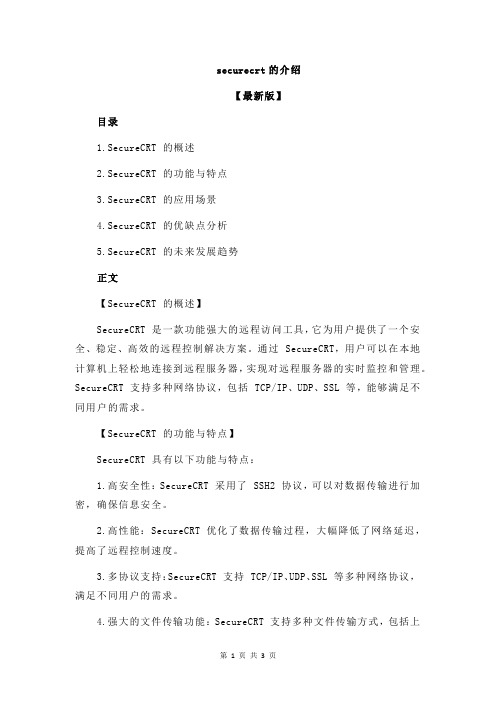
securecrt的介绍【最新版】目录1.SecureCRT 的概述2.SecureCRT 的功能与特点3.SecureCRT 的应用场景4.SecureCRT 的优缺点分析5.SecureCRT 的未来发展趋势正文【SecureCRT 的概述】SecureCRT 是一款功能强大的远程访问工具,它为用户提供了一个安全、稳定、高效的远程控制解决方案。
通过 SecureCRT,用户可以在本地计算机上轻松地连接到远程服务器,实现对远程服务器的实时监控和管理。
SecureCRT 支持多种网络协议,包括 TCP/IP、UDP、SSL 等,能够满足不同用户的需求。
【SecureCRT 的功能与特点】SecureCRT 具有以下功能与特点:1.高安全性:SecureCRT 采用了 SSH2 协议,可以对数据传输进行加密,确保信息安全。
2.高性能:SecureCRT 优化了数据传输过程,大幅降低了网络延迟,提高了远程控制速度。
3.多协议支持:SecureCRT 支持 TCP/IP、UDP、SSL 等多种网络协议,满足不同用户的需求。
4.强大的文件传输功能:SecureCRT 支持多种文件传输方式,包括上传、下载、复制等,方便用户管理远程服务器上的文件。
5.丰富的配置选项:SecureCRT 提供了丰富的配置选项,用户可以根据自己的需求进行个性化设置。
【SecureCRT 的应用场景】SecureCRT 广泛应用于以下场景:1.远程服务器管理:通过 SecureCRT,管理员可以实时监控和管理远程服务器,提高服务器运行效率。
2.网络设备监控:SecureCRT 可用于监控网络设备,如路由器、交换机等,实现远程故障排查。
3.远程办公:通过 SecureCRT,员工可以实现远程登录公司内部网络,实现在家办公等灵活工作方式。
4.IT 运维:SecureCRT 为 IT 运维人员提供了一个便捷的远程管理工具,可以提高运维效率。
securecrt lincense code

securecrt lincense code
摘要:
1.SecureCRT 简介
2.SecureCRT 的功能
3.SecureCRT 的优点
4.SecureCRT 的缺点
5.SecureCRT 的license code 的使用
正文:
SecureCRT 是一款用于远程访问的终端仿真器,它支持SSH 和Telnet 协议,可以让用户在计算机上使用串行连接访问远程计算机。
SecureCRT 提供加密连接,可以防止数据在传输过程中被窃取,保护用户的数据安全。
SecureCRT 具有许多功能,包括支持多个会话,可以同时连接到多个远程计算机;支持文件传输,可以方便地传输文件和数据;支持脚本和自动化,可以自动执行常用的命令和任务。
SecureCRT 的优点在于其强大的功能和稳定的性能,可以提供高效和安全的远程访问体验。
SecureCRT 还提供了许多高级功能,如数据加密和压缩,可以提高数据传输的速度和安全性。
然而,SecureCRT 也有一些缺点,如软件的界面较为复杂,需要一些学习和适应的时间;此外,SecureCRT 的license code 也比较昂贵,对于一些个人用户和小型企业来说可能是一个负担。
对于那些需要经常进行远程访问的用户和公司,SecureCRT 是一个值得考虑的选择。
而对于那些偶尔进行远程访问的用户和公司,可以考虑使用一些免
费的替代品,如PuTTY 和Xshell 等。
在使用SecureCRT 时,需要输入其license code 以激活软件。
SecureCRT 的license code 可以分为个人版和团队版,个人版适合单个用户使用,团队版适合多个用户共享使用。
securecrt的介绍

securecrt的介绍标题:探索SecureCRT:安全快捷的远程访问工具引言:随着全球化和信息技术的快速发展,远程访问成为了现代企业和个人不可或缺的工作方式。
然而,为了确保远程访问的安全性和高效性,选择一款可靠且功能强大的远程访问工具变得至关重要。
SecureCRT作为一款集成性高、安全性强的远程访问工具,为用户提供了一套灵活而高效的解决方案。
一、什么是SecureCRT?SecureCRT是一款由VanDyke Software公司开发的终端模拟器软件,旨在为系统管理员、网络工程师和IT专业人员提供强大的远程访问功能。
作为一个可靠、安全和高效的工具,SecureCRT在远程访问中发挥着重要的作用。
二、SecureCRT的功能特点:1. 多协议支持:SecureCRT支持多种常见的远程访问协议,包括SSH1、SSH2、TELNET和RAW等,满足用户在不同环境下的工作需求。
2. 数据加密:SecureCRT采用了强大的加密技术,保护网络通信过程中的数据安全。
它支持SSH2协议中的AES、3DES和RC4,确保用户的敏感信息不被窃取或篡改。
3. 自动化任务:SecureCRT提供了强大的自动化脚本功能,可用于实现批量任务的执行和自动化操作。
用户可以编写和执行脚本,从而提高工作效率和准确性。
4. 多标签会话:SecureCRT支持多标签会话,用户可以同时在一个界面中打开多个会话窗口,方便快捷地管理和切换不同的远程主机。
5. 文件传输:SecureCRT内置了文件传输功能,支持多种传输协议,如SCP、SFTP和Xmodem等,方便用户在本地计算机和远程主机之间进行文件的快速传输。
6. 会话管理:SecureCRT提供了全面的会话管理功能,用户可以将会话组织成树状结构,按照项目或分类进行管理,便于快速查找和连接到特定的远程主机。
7. 高级脚本编写:SecureCRT支持VBScript和JScript等高级脚本编写语言,用户可以利用这些脚本实现更复杂的自动化操作,满足个性化需求。
SecureCRT详细使用过程(整理版)

SecureCRT的使用方法和技巧(详细使用教程)最近分了新任务做手机游戏的服务端,用到Linux系统,但是要控制服务器端的一些程序和监控要用到 SecureCRT这个软件,先前一点没接触过,其实跟windows的窗口差不多都是命令.SecureCRT是最常用的终端仿真程序,简单的说就是Windows下登录UNIX或Liunx 服务器主机的软件,本文主要介绍SecureCRT的使用方法和技巧。
VanDyke CRT 和VanDyke SecureCRT是最常用的终端仿真程序,简单的说就是Windows下登录UNIX或Liunx服务器主机的软件。
二者不同的是SecureCRT支持SSH (SSH1和SSH2)。
【概念解释】什么是SSH?SSH的英文全称是Secure Shell传统的网络服务程序,如:ftp和telnet在本质上都是不安全的,因为它们在网络上用明文传送口令和数据,别有用心的人非常容易就可以截获这些口令和数据。
而通过使用SSH 客户端与服务器端通讯时,用户名及口令均进行了加密,有效防止了对口令的窃听。
同时通过SSH的数据传输是经过压缩的,所以可以提高数据的传输速度,既然如此我们为什么不使用它呢。
SSH是由客户端和服务端的软件组成的,有两个不兼容的版本分别是:1.x和2.x。
至于具体如何安装服务器端,普通用户就不需要关心了。
一、安装首先要下载SecureCRT,目前最新的版本为6.1.3 (截止到2008年2月,其破解版本TBE或AGAiN),我们以5.53版为例进行介绍,下载安装文件scrt553.exe和破解文件keygen.exe。
安装过程很简单,运行scrt553.exe,只要“下一步”即可,安装过程中可以看到SecureCRT支持以下协议:SecureCRT使用说明- 脚本之家安装完成后,第一次启动SecureCRT会有如下提示:SecureCRT使用说明- 脚本之家用户需要指定一个目录,用来存放SecureCRT的配置信息。
securecrt8操作手册

SecureCRT 8 操作手册1. SecureCRT 8 简介SecureCRT 是一款功能强大的网络终端仿真软件,由 VanDyke Software 公司开发。
它支持 SSH、Telnet、Rlogin 和串行接口等协议,并且提供了强大的加密功能和配置管理工具,为 IT 专业人士提供了安全、稳定和高效的远程管理解决方案。
本文将详细介绍SecureCRT 8 的操作手册,帮助用户充分利用这一工具进行网络管理和终端连接。
2. 安装和配置在安装 SecureCRT 8 之前,用户需要下载最新的安装程序,并按照提示进行安装。
安装完成后,用户需要进行必要的配置,包括添加主机信息、设置加密参数、定义会话选项等。
在将 SecureCRT 8 配置为符合特定网络环境的终端仿真工具后,用户就可以开始使用它进行远程连接和网络管理工作了。
3. 远程连接SecureCRT 8 提供了丰富的远程连接选项,包括 SSH、Telnet 和Rlogin 等常用协议的支持。
通过简单的操作,用户可以快速建立与目标主机的连接,并进行文件传输、命令执行和会话管理等操作。
远程连接是 SecureCRT 8 的核心功能之一,用户可以根据不同的需求选择合适的连接方式,并实现安全、高效的远程管理工作。
4. 扩展功能和定制除了基本的远程连接功能,SecureCRT 8 还提供了丰富的扩展功能和定制选项。
用户可以通过脚本编程语言实现自动化操作,定制界面布局和颜色主题,配置按键映射和快捷命令等。
这些扩展功能和定制选项可以帮助用户提高工作效率,实现个性化的终端仿真体验。
5. 安全性和加密管理SecureCRT 8 值得称赞的一点是其强大的安全性和加密管理功能。
用户可以使用各种加密算法和认证方式保护远程连接的安全,防止敏感信息被窃取和篡改。
SecureCRT 8 还提供了证书管理和安全审计等工具,帮助用户全面管理和监控远程连接的安全性。
6. 总结和回顾通过本文的介绍和操作手册,用户可以全面了解 SecureCRT 8 的功能和特点,掌握其基本操作和高级定制技巧。
SecureCRT详细使用图文教程(按步骤)

SecureCRT详细使⽤图⽂教程(按步骤)⼀、安装和激活安装1、在http://www./softs/55471.html下载相关包激活⼯具,运⾏scrt622-x86.exe。
2、进⼊安装向导程序,默认下⼀步,直到安装完成既可以。
破解1、找到安装crt的⽬录。
C:/Program Files/VanDyke Software/SecureCRT2、把secureCRT-kg.exe放到安装crt的⽬录下,运⾏此程序点击patch按钮然后输⼊注册信息,点击Generate按钮,⽣成注册码。
3、把注册码输⼊应⽤程序。
点击Enter license Data。
4、点击完成SecureCRT及安装完成。
⼆、⼀些按钮的中⽂翻译1、File⽂件Connect... 连接,打开⼀个连接或者编辑已有的连接,创建新连接。
Quick Connect... 快速连接,快速连接对话框,快速连接主机的最便捷⽅式Connect in Tab... 在Tab中打开⼀个新的会话窗⼝。
Clone Session 克隆当前会话窗⼝。
Connect SFTP Tab 打开SFTP窗⼝,对于SSH连接,此选项可⽤。
在此会话窗⼝中可使⽤SFTP命令传输⽂件。
Reconnect 重新连接Disconnect 中断当前会话窗⼝的连接Log Session 把当前窗⼝的会话记录到log⽂件中。
Raw Log Session 将更详细的会话记录到log⽂件中,包括服务器更详细的响应信息。
Trace Options 在log⽂件中记录协议会话信息选项。
(包括客户端与主机互相连接时的⼀些信息内容)2、Edit编辑拷贝粘贴等3、View视图显⽰各种⼯具条4、Options选项包括全局选项和Session选项5、 Transfer传递⽂件使⽤Xmodem/Zmodem上传下载⽂件6、Script.脚本运⾏⼀个脚本⽂件,或记录⼀个新的脚本。
(类似Word中的宏功能)7、Tools⼯具键盘映射编辑,密钥⽣成⼯具等8、 Help帮助三、创建⼀个普通的Session1、点击File→Connect,出现Connect窗⼝,反键Sessions,创建⼀个⽬录,名字叫linux。
securecrt 使用方法
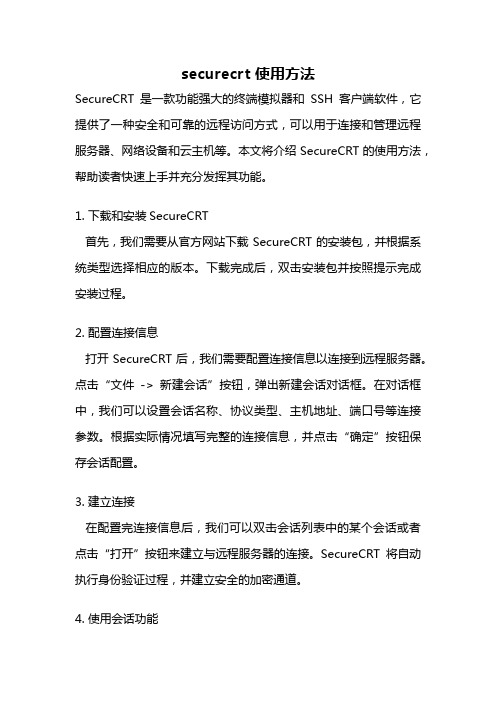
securecrt 使用方法SecureCRT是一款功能强大的终端模拟器和SSH客户端软件,它提供了一种安全和可靠的远程访问方式,可以用于连接和管理远程服务器、网络设备和云主机等。
本文将介绍SecureCRT的使用方法,帮助读者快速上手并充分发挥其功能。
1. 下载和安装SecureCRT首先,我们需要从官方网站下载SecureCRT的安装包,并根据系统类型选择相应的版本。
下载完成后,双击安装包并按照提示完成安装过程。
2. 配置连接信息打开SecureCRT后,我们需要配置连接信息以连接到远程服务器。
点击“文件-> 新建会话”按钮,弹出新建会话对话框。
在对话框中,我们可以设置会话名称、协议类型、主机地址、端口号等连接参数。
根据实际情况填写完整的连接信息,并点击“确定”按钮保存会话配置。
3. 建立连接在配置完连接信息后,我们可以双击会话列表中的某个会话或者点击“打开”按钮来建立与远程服务器的连接。
SecureCRT将自动执行身份验证过程,并建立安全的加密通道。
4. 使用会话功能SecureCRT提供了丰富的会话功能,可以帮助我们更高效地管理远程设备。
在连接成功后,我们可以使用会话窗口进行命令输入和输出查看。
同时,SecureCRT还支持会话分组、会话管理器、会话日志、会话脚本等功能,可以根据个人需求进行灵活配置和使用。
5. 自定义设置SecureCRT允许用户根据自己的喜好和习惯进行个性化设置。
我们可以点击“选项”菜单来访问各种设置选项,如外观设置、键盘映射、脚本设置等。
通过合理的设置,可以提高工作效率并提供更好的用户体验。
6. 快捷键操作SecureCRT提供了丰富的快捷键操作,可以帮助我们快速完成各种操作。
比如,使用Ctrl+C可以终止当前命令的执行,使用Ctrl+V可以粘贴剪贴板内容,使用Ctrl+Shift+T可以打开新的会话选项卡等。
熟练掌握这些快捷键操作,可以提高工作效率。
7. 脚本自动化SecureCRT支持使用VBScript、Python等脚本语言编写自动化脚本。
- 1、下载文档前请自行甄别文档内容的完整性,平台不提供额外的编辑、内容补充、找答案等附加服务。
- 2、"仅部分预览"的文档,不可在线预览部分如存在完整性等问题,可反馈申请退款(可完整预览的文档不适用该条件!)。
- 3、如文档侵犯您的权益,请联系客服反馈,我们会尽快为您处理(人工客服工作时间:9:00-18:30)。
1. 软件介绍
SecureCRT是一款支持SSH( SSH1和SSH2的终端仿真程序,同时支持TeInet和rlogin 协议。
SecureCRT是一款用于连接运行包括Windows、UNIX和VMS的远程系统的理想工具。
通过使用内含的VCP命令行程序可以进行加密文件的传输。
有流行CRTTelnet 客户机的所有特点,包括:自动注册、对不同主机保持不同的特性、打印功
能、颜色设置、可变屏幕尺寸、用户定义的键位图和优良的VT100,VT102,VT220和ANSI竞争. 能从命令行中运行或从浏览器中运行. 其它特点包括文本手稿、易于使用的工具条、用户
的键位图编辑器、可定制的ANSI颜色等.SecureCRT的SSH协议支持DES,3DES和RC4密码和密码与RSA 鉴别.
SecureCRT可以代替wi ndows自带的超级终端程序和tel net命令。
Win7系统的用户推荐使用此软件替代超级终端和telnet 。
2基本使用方法
以通过配置网关产品为例,简要介绍配置方法
串口连接方式
1)将PC的串口与网关设备的Con sole 口通过串口线连接。
2)启动SecureCRT
当安装好SecureCRT后,双击桌面上的“ SecureCRT'图标,启动软件。
3) 建立快速链接
单击“快速连接'图标,弹出对话框,如下图。
协议:选择“ serial
端口:根据实际情况选择,本例选择“COM”1;
波特率:选择“ 9600”;
数据位:选择“ 8”;奇偶校验:选择“ None”;
停止位:选择“ 1”;流控部分,所有复选框不选。
然后,选择“连接” 。
出现如下界面。
回车后,输入密码与用户名,出现如下图所示的命令行提示符(host# ),此时就可以对网关设备进行配置了。
telnet 链接方式
1)将PC的网口与网关设备的LAN口通过网线连接
2)启动SecureCRT
3)建立快速连接单击“快速连接”图标,弹出对话框,如下图。
协议:选择“ telnet ”;
主机名:根据实际情况填写网管设备的IP 地址;端口号:默认“ 23”;
防火墙位:选择“ None”;
然后,选择“连接”
出现如下界面。
回车后,输入密码与用户名,出现如下图所示的命令行提示符(host# ),此时就可以对网关设备进行配置了。
